Slik legger du til et nytt klokkefelt på Apple Watch
Apple Watch-skjermen kan tilpasses for å vise tiden på flere forskjellige måter, og den kan inneholde forskjellige typer informasjon. Denne tilpasningen er mulig ved å legge til og installere et nytt urfjes på enheten. Dette kan gjøres gjennom Watch-appen på din iPhone, og tilbyr en god mengde forskjellige for å hjelpe deg med å få den informasjonen som er viktigst for deg på et sentralisert sted på klokken.
Guiden vår nedenfor viser deg hvor du kan gå for å laste ned og installere et nytt klokkefelt på Apple Watch slik at du kan begynne å bruke det med en gang.
Slik laster du ned og bruker et nytt ansikt til Apple Watch
Trinnene i denne artikkelen ble utført ved hjelp av en iPhone 7 Plus i iOS 10.0.3 og en Apple Watch 2 ved hjelp av Watch OS 3.0. Vær oppmerksom på at dette ikke vil slette noen av dine eksisterende klokkeoverflater, slik at du kan velge å gå tilbake til det nåværende klokkesiktet hvis du ikke liker det nye.
Trinn 1: Åpne Watch- appen på din iPhone.

Trinn 2: Velg kategorien Face Gallery nederst på skjermen.
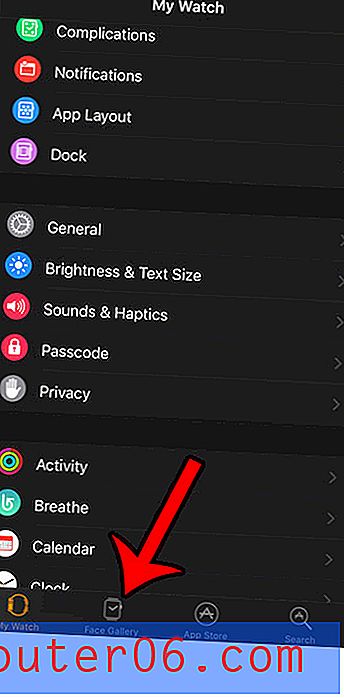
Trinn 3: Velg det nye ansiktet du vil bruke.

Trinn 4: Trykk på den oransje Legg til- knappen nær toppen av skjermen.
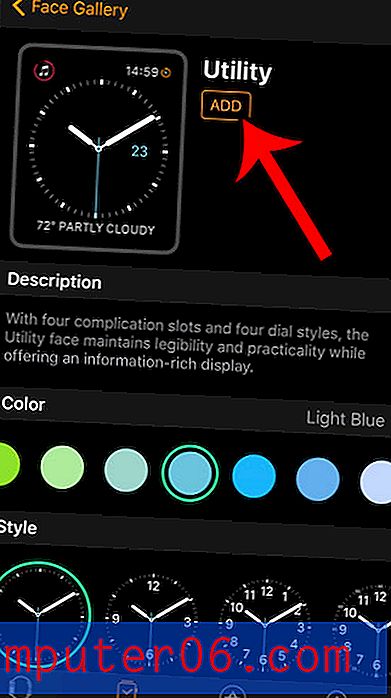
Trinn 5: Velg fanen My Watch nederst på skjermen.
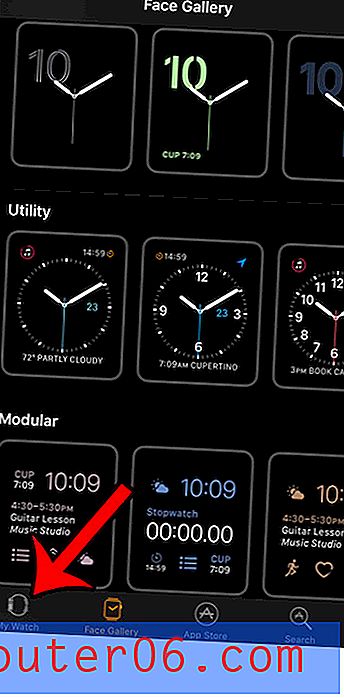
Trinn 6: Velg klokkeoverflaten du vil bruke fra delen Mine ansikter på menyen.

Trinn 7: Bla ned og trykk på Sett som gjeldende Watch Face- knapp. Det nye urfjeset skal vises på Apple-klokken din etter noen sekunder.
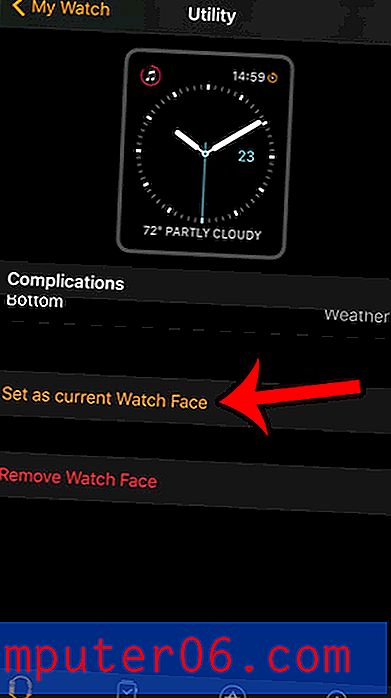
Er det apper på Apple Watch som du ikke bruker, eller ikke trenger? Du kan slette apper på Apple Watch ved å bruke en metode som ligner på den du vil bruke for å slette apper fra iPhone eller iPad.



